プロジェクトの作成
「ProjectBuilder」をクリックしても特別な画面はな〜んにも出てきません。 これからこの「ProjectBuilder」を使って自分で作成する事になります。 まず最初に先ほど説明した「プロジェクトの作成」からいってみましょう。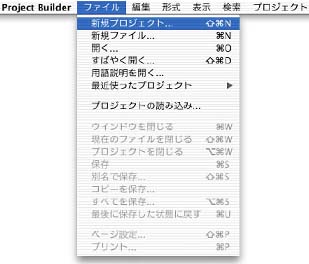
ファイルメニューから「新規プロジェクト」を選びます。
すると新規プロジェクトのタイプを選択するダイアログが登場します。 その中から自分が作成するアプリケーションのタイプを選びま す。
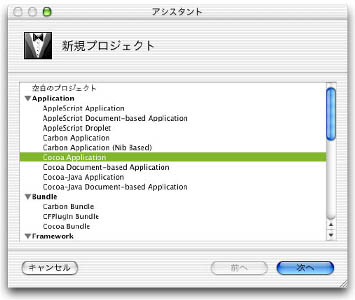
Cocoaで作成する通常のアプリケーションであれば「Cocoa Application」を選択します。 まぁ〜どれを選べばいいかわからないような方(私も同じ初心者ですが)は「Cocoa Application」でおっけ〜です。
そうすると「新規 Cocoa Application」ダイアログが登場します。

このダイアログではプロジェクトの名前をつけましょう!。 これから作成しようとするアプリケーションの名前である必要はありませんが、 だいたいはそうなってしまいます(笑)。 これから開発を始めるプロジェクトの名前ですのでなんでもオッケーです。
そうするとやっとこさ空のプロジェクトが作成され ます。(空プロジェクトの中身?) 下のようになりま〜す。バージョンによって多少異なるかもしれません。 気になる左のアイコンですが、トンカチはどうもビルド(コンパイル?)する意味のようです。 左から2番目の絵はどうもトンカチと殺虫剤(バグとり?)のようです。 初めは何かと思いましたけど(笑)。
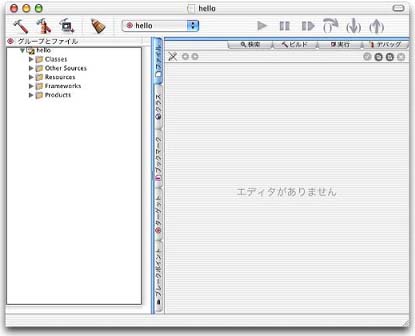
さぁ プロジェクトの作成が完了したらいよいよ、プログラミングですぞっ!。
おっとその前にっ;。
日付を出力するための画面を作成する必要があります。 プログラミングはもう少し待って画面の作成に進みましょう!
|
|
 Javaを勉強したい人はこのサイトに集合〜
「Javaの道は蛇」
Javaを勉強したい人はこのサイトに集合〜
「Javaの道は蛇」
|
 Top Top
|
